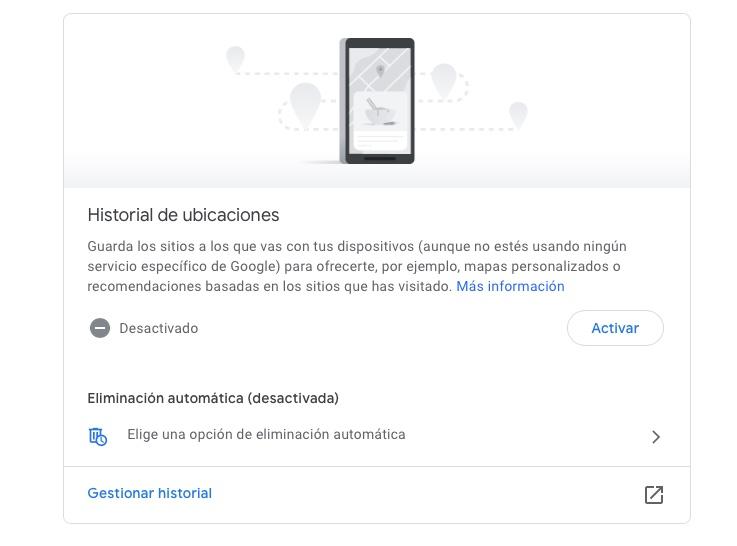หากคุณเป็นผู้ใช้ไฟล์ Google ระบบปฏิบัติการ คุณรู้อยู่แล้วว่าจำเป็นต้องใช้บัญชีบริษัทเพื่อให้สามารถใช้ฟังก์ชันส่วนใหญ่ของสมาร์ทโฟนได้ คุณต้องการมันเพื่อดาวน์โหลดแอปพลิเคชัน ชำระเงินด้วยมือถือของคุณ ใช้ Assistant เพื่อทำสำเนาสำรอง...
ยักษ์ใหญ่อินเทอร์เน็ตอยู่ทั่วไปทุกหนทุกแห่งบนมือถือของคุณ และนี่หมายความว่าแบรนด์รู้จักเรามากกว่าที่เราต้องการ ทุกครั้งที่ทำอะไร บริษัทบันทึกไว้ในบันทึกต่าง ๆ (เพราะใช่ ไม่ใช่แค่อันเดียว แต่มีหลายอย่าง) และเก็บไว้รอให้คุณลบทิ้ง
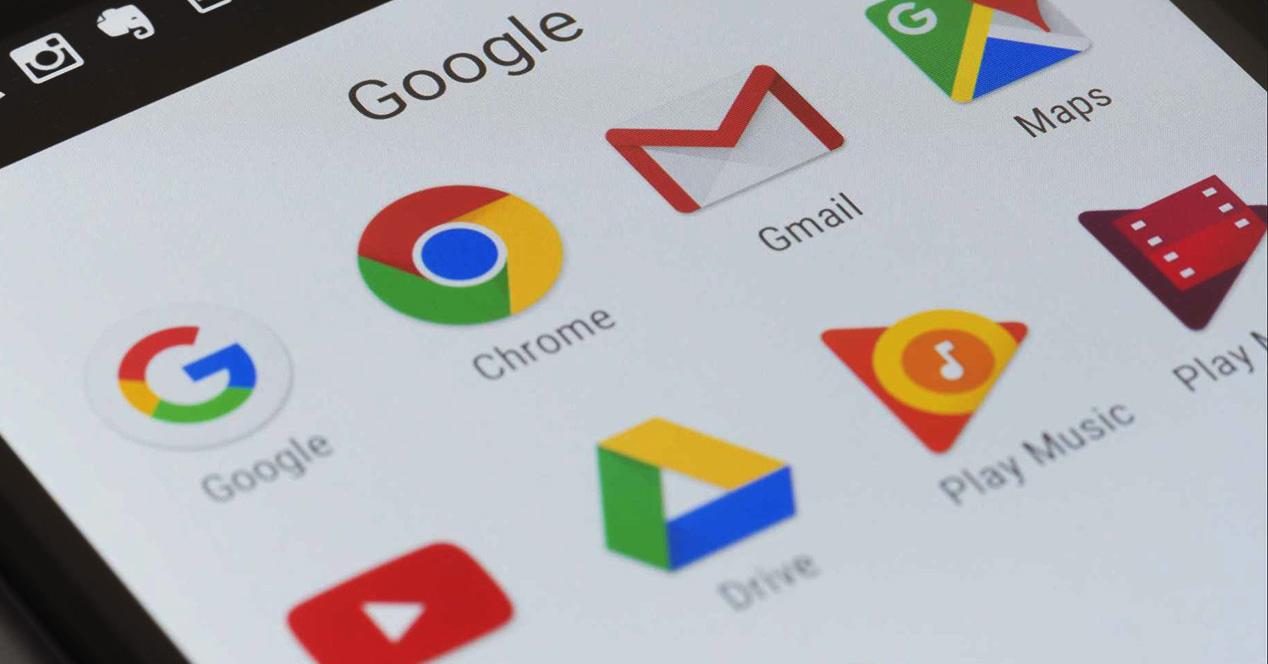
หากคุณต้องการให้แน่ใจว่าประวัติการค้นหา ประวัติตำแหน่ง และแม้แต่สิ่งที่คุณพูดถึงจะไม่ปรากฏให้ใครเห็น เราจะแสดงวิธีการลบออกในทุกวิถีทางที่เป็นไปได้
บันทึกประเภทต่างๆ
พวกเราหลายคนมักจะคิดว่า Google จัดเก็บข้อมูลการท่องเว็บเท่านั้น ไม่มีอะไรเพิ่มเติมจากความเป็นจริง จากช่วงเวลาที่เราเข้าสู่บัญชีบริษัทบนสมาร์ทโฟนเพื่อให้สามารถดาวน์โหลดแอปพลิเคชันได้ (และทำอย่างอื่นได้อีกมาก) บริษัทเริ่มบันทึกเกือบทุกอย่าง เราทำกับอุปกรณ์
- ประวัติการค้นหา: หน้าเว็บทั้งหมดที่เราเยี่ยมชมจะถูกเก็บไว้ที่นี่ เช่นเดียวกับไฟล์ที่ดาวน์โหลดจากเว็บไซต์เหล่านี้และข้อมูลการเข้าถึงของเรา
- ประวัติตำแหน่ง: ผู้ผลิตบันทึกสถานที่ทั้งหมดที่เราผ่านผ่านแอปพลิเคชัน Maps ผ่านแอปพลิเคชัน Maps ตราบใดที่เราพกสมาร์ทโฟนติดตัวหรืออุปกรณ์สวมใส่ที่ซิงโครไนซ์กับเทอร์มินัล
- ประวัติเสียง: เมื่อคุณคุยกับสมาร์ทโฟน ไม่ว่าจะเป็นการขอบางอย่างกับผู้ช่วยหรือค้นหาผ่าน Chrome คำสั่งเสียงเหล่านั้นก็จะถูกบันทึกไว้และเชื่อมโยงกับบัญชีบริษัทของเราด้วย
- ประวัติ YouTube: YouTube เป็นแอปพลิเคชันที่เป็นของยักษ์ใหญ่อินเทอร์เน็ต ด้วยเหตุนี้ จึงจัดเก็บการค้นหาทั้งหมดของคุณภายในแอปและวิดีโอที่คุณได้ปรึกษา
ลบทุกอย่างที่ Google รู้เกี่ยวกับคุณ
คุณได้เห็นแล้วว่าบริษัทรู้มากเกินไปเกี่ยวกับสิ่งที่คุณทำ ค้นหา และชอบ แต่ก็ขึ้นอยู่กับคุณด้วยว่ายักษ์ใหญ่อินเทอร์เน็ตหยุด 'การสอดแนม' คุณ นี่คือวิธีที่คุณสามารถลบประวัติทั้งหมดที่เกี่ยวข้องกับกิจกรรมของคุณกับสมาร์ทโฟน
ล้างประวัติการเข้าชม
ไม่สำคัญว่าคุณจะใช้ เบราว์เซอร์หรือแถบค้นหาของ Google ที่ปรากฏบนหน้าจอหลักของสมาร์ทโฟนส่วนใหญ่ในตลาด หากสิ่งที่คุณต้องการคือให้ยักษ์ใหญ่อินเทอร์เน็ตหยุดรู้ว่าคุณกำลังทำอะไรอยู่ คุณจะต้องเข้าถึงประวัติการท่องเว็บจาก Chrome เพื่อลบมัน มันทำด้วยวิธีนี้:
- เปิดแอป Chrome
- คลิกที่ไอคอน 3 จุดที่มุมขวาบน
- เลือกเมนูประวัติ
- คลิกที่ล้างข้อมูลการท่องเว็บ
- เลือกช่วงเวลาและเลือกช่วงเวลาที่คุณต้องการ
- เลือกไฟล์ที่เกี่ยวข้องกับประวัติ
- ที่ด้านล่าง แตะลบ
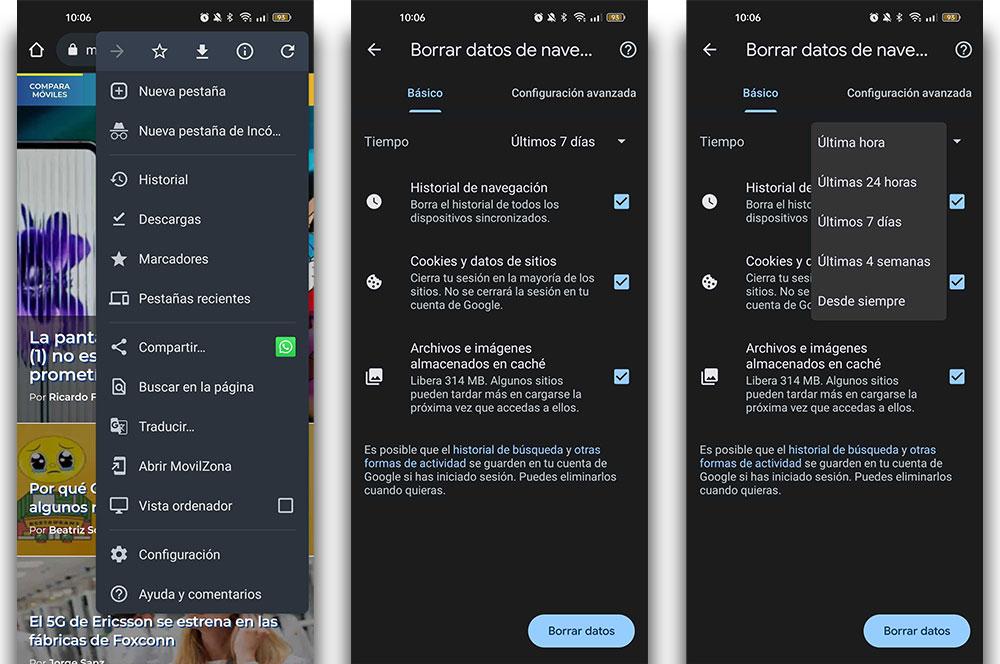
การทำเช่นนี้จะเป็นการสิ้นสุด เว็บไซต์ที่คุณเคยเยี่ยมชม ในช่วงเวลาที่ทำเครื่องหมายไว้ การเข้าถึงโดยตรงไปยังหน้าเว็บเหล่านั้นจะถูกยกเลิกและคำแนะนำเกี่ยวกับหน้าเว็บเหล่านี้จะไม่ปรากฏขึ้นเมื่อพิมพ์ในช่องค้นหาของเครื่องมือค้นหา ให้อภัยความซ้ำซ้อน
ล้างประวัติตำแหน่ง
คุณเคยเห็นแล้วว่า บริษัทไม่เพียงแต่รู้ว่าคุณนำทางไปที่ไหน แต่ยังรวมถึงที่ที่คุณเดิน สถานที่ที่คุณเยี่ยมชม และที่ใดในโลกที่คุณอยู่ทุกชั่วโมง แน่นอนว่านี่เป็นการบุกรุกความเป็นส่วนตัวของผู้ใช้อย่างมาก แต่โชคดีที่มันเป็นสิ่งที่คุณสามารถแทนที่ได้ด้วยการทำเช่นนี้:
- เปิดแอป Google บนมือถือของคุณ
- คลิกที่ไอคอนโปรไฟล์ของคุณด้านบนขวา
- คลิกที่คำว่า 'บัญชี Google'
- ไปที่ความเป็นส่วนตัวและการปรับเปลี่ยนในแบบของคุณ
- เลื่อนลงไปที่ส่วนการตั้งค่าประวัติ
- ไปที่ประวัติตำแหน่ง
- เลือกปิดการใช้งาน
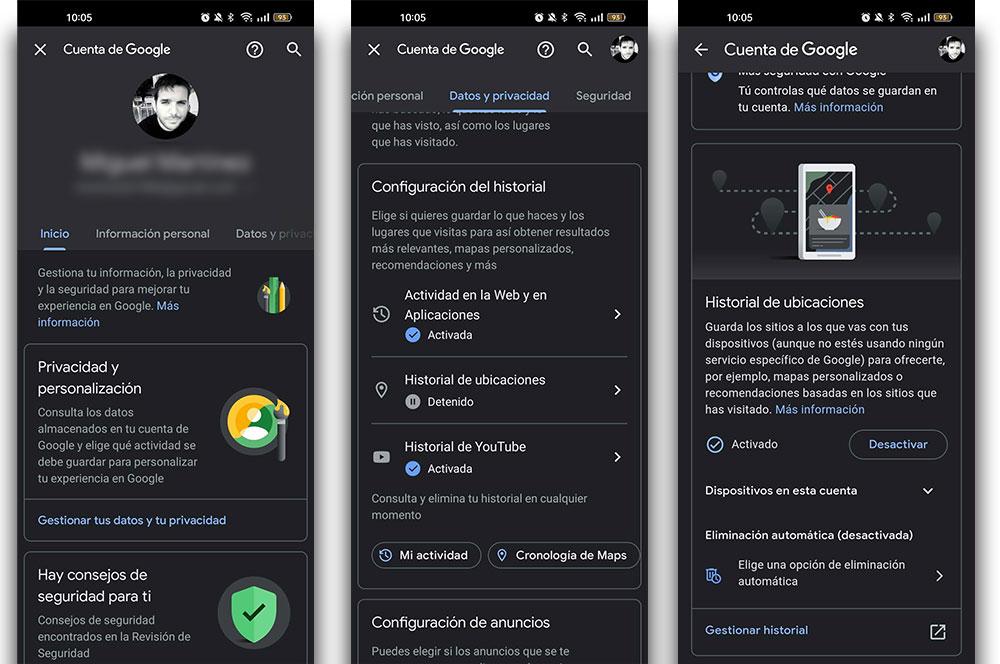
หากคุณต้องการและต้องการหลีกเลี่ยงเส้นทางที่สับสน มีวิธีอื่นในการปิดการใช้งานนี้ การบันทึกข้อมูลที่ Google ดำเนินการในกิจกรรมของเรา . เพียงคุณต้องเข้าถึงลิงก์ที่เราปล่อยให้คุณอยู่ใต้บรรทัดเหล่านี้เพื่อไปยังที่เดียวกัน ลงชื่อเข้าใช้ด้วยข้อมูลประจำตัวบัญชี Gmail ของคุณและปิดประวัติตำแหน่ง
ล้างประวัติการบันทึกเสียง
ทุกครั้งที่คุยกับ Google ช่วย หรือใช้การค้นหาด้วยเสียงที่นำเสนอโดยมือถือของคุณ 'ลายนิ้วมือ' ดิจิทัลที่เชื่อมโยงกับบัญชี G ขนาดใหญ่ของคุณกำลังเหลืออยู่ ในกรณีนี้ การค้นหาตัวเลือกในการปิดใช้งานจะพบในที่เดียวกับในกรณีก่อนหน้า
- เปิดแอป Google บนมือถือของคุณ
- คลิกที่ไอคอนโปรไฟล์ของคุณด้านบนขวา
- คลิกที่คำว่า 'บัญชี Google'
- ไปที่ความเป็นส่วนตัวและการปรับเปลี่ยนในแบบของคุณ
- เลื่อนลงไปที่ส่วนการตั้งค่าประวัติ
- เข้าสู่กิจกรรมบนเว็บและแอพ
- เลือกปิดการใช้งาน
- อย่าลืมยกเลิกการเลือกช่องข้าง "รวมกิจกรรมเสียงพูดและเสียง"
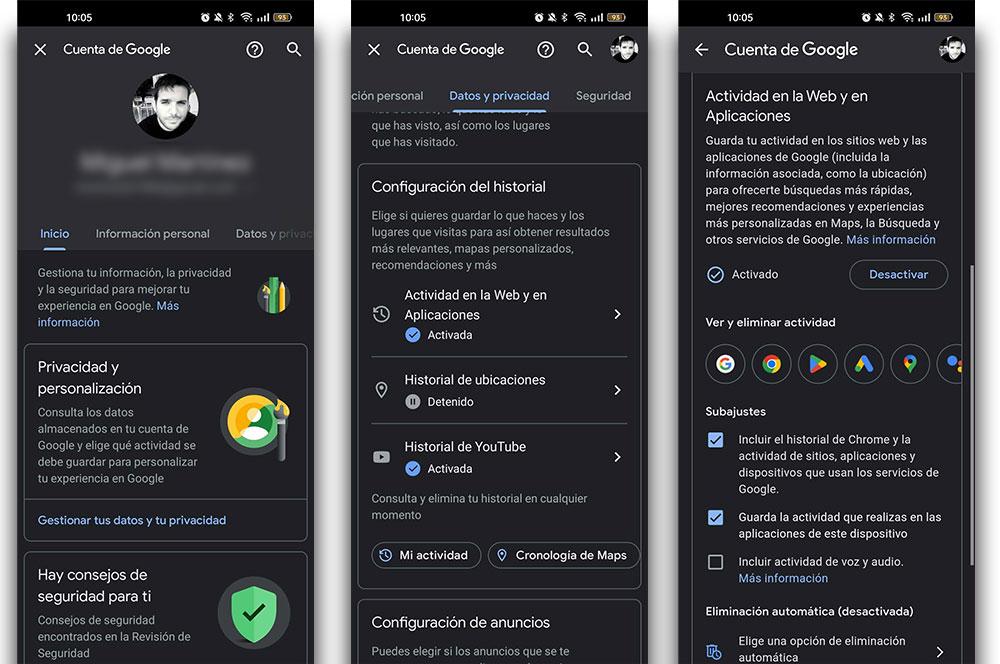
หากคุณต้องการทำโดยไม่ต้องเสียเวลาไปกับการนำทางผ่านการตั้งค่าและการกำหนดค่าของคุณ Android มือถือมีวิธีทำที่ตรงกว่า คลิกที่ลิงค์ที่เราทิ้งไว้ด้านล่างและบนหน้าจอที่เบราว์เซอร์ของคุณจะเปิดขึ้นให้เลือก ปิดใช้งานกิจกรรมทั้งหมดบนเว็บและแอปพลิเคชัน อย่าลืมตรวจสอบตัวเลือกเพื่อรวมกิจกรรมเสียงพูดและเสียง
ล้างประวัติ YouTube
สุดท้ายนี้ เรามี YouTube ประวัติการค้นหา . แอปพลิเคชันนี้ไม่เพียงแต่จัดเก็บวิดีโอที่คุณรับชมเท่านั้น แต่ยังรวมถึงเนื้อหาทั้งหมดที่คุณค้นหาในแอปพลิเคชันมัลติมีเดียอีกด้วย เช่นเดียวกับที่เราทำก่อนหน้านี้ เราสามารถลบข้อมูลนี้ออกจากมือถือได้ ทำเช่นนี้:
- เปิดแอป Google บนมือถือของคุณ
- คลิกที่ไอคอนโปรไฟล์ของคุณด้านบนขวา
- คลิกที่คำว่า 'บัญชี Google'
- ไปที่ความเป็นส่วนตัวและการปรับเปลี่ยนในแบบของคุณ
- เลื่อนลงไปที่ส่วนการตั้งค่าประวัติ
- ไปที่ประวัติ YouTube
- เลือกปิดการใช้งาน
- อย่าลืมยกเลิกการเลือกช่องข้าง "รวมกิจกรรมเสียงพูดและเสียง"
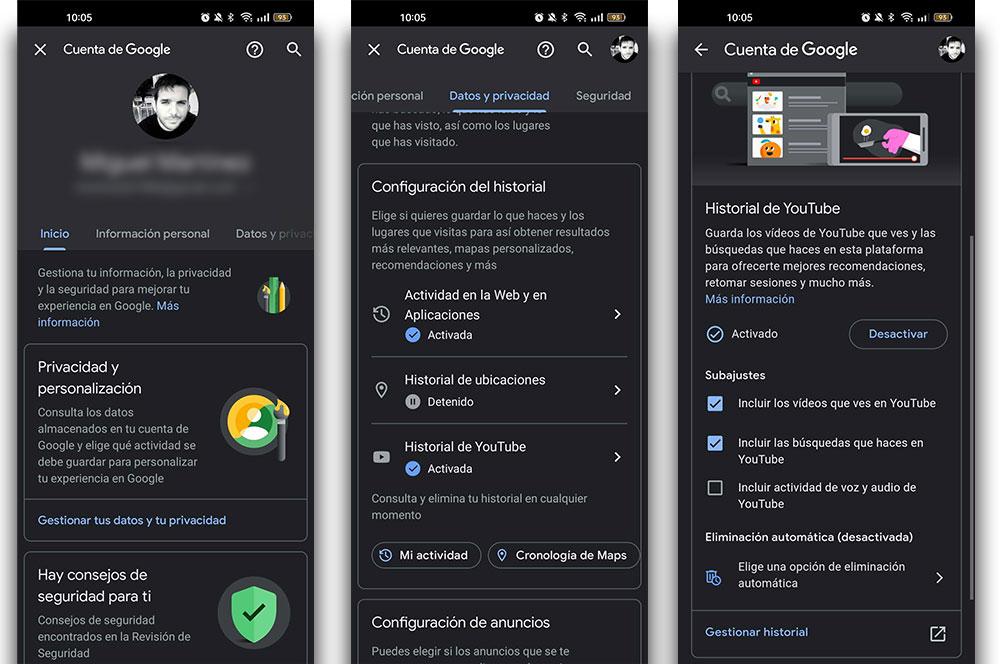
ตามที่เราได้ดำเนินการกับบริการระบุตำแหน่งแล้ว Google ทำให้ผู้ใช้สามารถใช้หน้าเว็บที่อนุญาตให้เราปิดการใช้งานประวัติ YouTube ได้โดยตรง ทำจากลิงค์ต่อไปนี้:
ลบกิจกรรมทั้งหมดในคลิกเดียว
อย่างที่คุณเห็น บริษัทรู้เรื่องของคุณมากเกินไป . หากคุณเบื่อหน่ายและต้องการยุติการติดตามนี้ทุกครั้งและสิ้นสุดการบันทึกทั้งหมด คุณสามารถทำได้จากหน้ากิจกรรมของฉัน
เมื่อคุณป้อน คุณจะพบว่าเมื่อคุณเข้าสู่ระบบด้วยข้อมูลรับรอง Gmail ของคุณ โดยมีความเป็นไปได้ที่จะสิ้นสุด ประวัติการค้นหาอย่างมหาศาล ในทุกบริการของผู้ผลิต
จากเว็บไซต์นี้ แตะเมนูสามบรรทัดที่มุมซ้ายบนและเลือก 'ลบกิจกรรมโดย' ตอนนี้ เพียงเลือก 'ตลอดไป' หากคุณต้องการล้างข้อมูลการท่องเว็บทั้งหมดที่บริษัทมีเกี่ยวกับคุณ
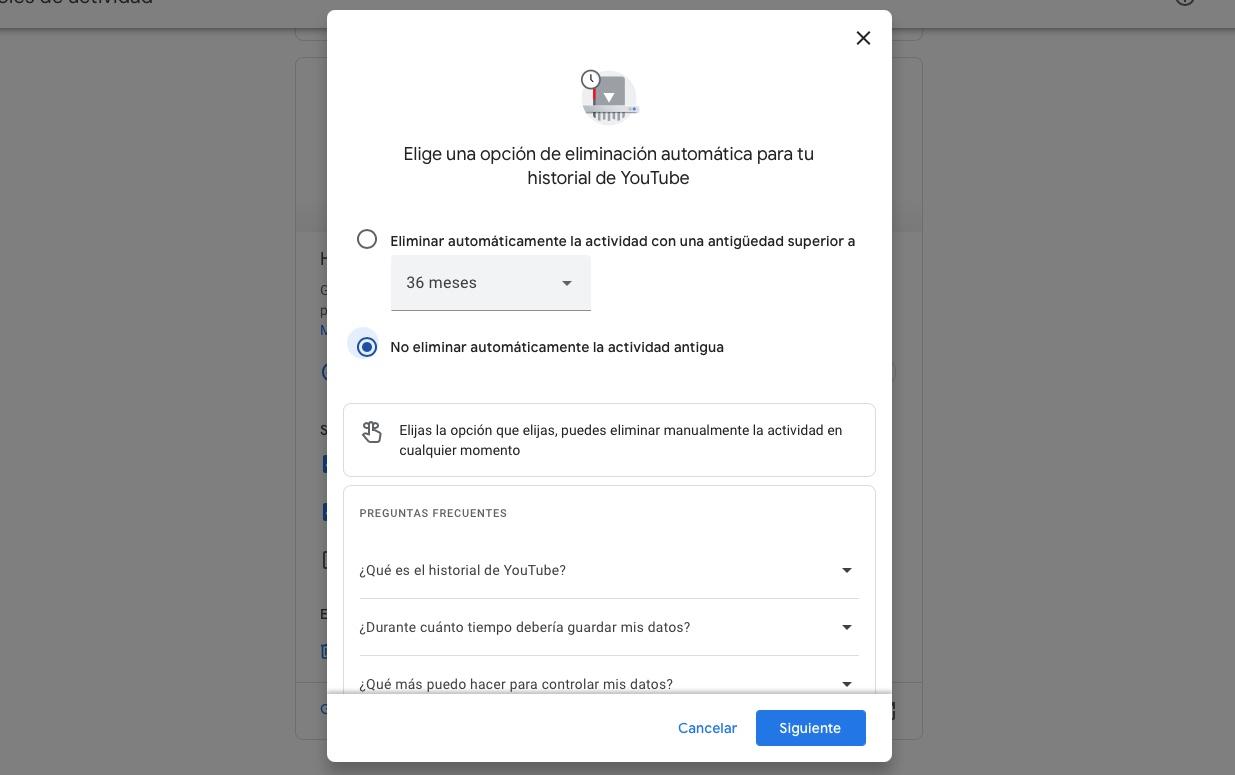
หยุด Google ไม่ให้ติดตามคุณ
หากคุณไม่ต้องการทำซ้ำขั้นตอนเหล่านี้ทุกๆ สองถึงสาม คุณสามารถปิดใช้งานได้ ประวัติข้อมูลของ Google จากเส้นทางเดิมที่เราได้ให้ไว้ก่อนหน้านี้ แทนที่จะเลือกตัวเลือกเพื่อล้างประวัติ คุณเพียงแค่ต้องปิดการใช้งานโดยคลิกที่ปุ่มที่เกี่ยวข้อง
อีกทางเลือกหนึ่งคือการใช้ประโยชน์จากฟังก์ชันการลบอัตโนมัติที่แบรนด์นำเสนอ ซึ่งเหมาะสำหรับการเก็บข้อมูลบางส่วนของเราในช่วงระยะเวลาหนึ่ง สำหรับเครื่องมือที่มีประโยชน์นี้ คุณต้องทำตามขั้นตอนเหล่านี้:
- ไปที่ กิจกรรมของ Google หน้าและเข้าสู่ระบบด้วยบัญชีบริษัทของคุณ
- คลิกส่วนกิจกรรมบนเว็บและแอป / ประวัติตำแหน่ง / ประวัติ YouTube
- ที่ด้านล่าง ให้คลิกส่วนการนำออกโดยอัตโนมัติหากปิดอยู่
- เลือกช่วงเวลาของข้อมูลกิจกรรมที่คุณต้องการลบ จากนั้นคลิกปุ่มถัดไป
- Google จะแสดงข้อความที่จะแสดงเนื้อหาที่เลือกในช่วงเวลานั้น
- หากคุณเห็นด้วย คลิกยืนยันเพื่อดำเนินการต่อ